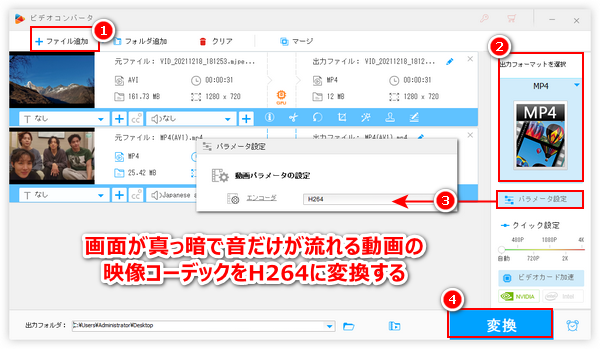




インターネットからダウンロードした動画、カメラで撮影した動画、編集ソフトで出力した動画など、パソコンまたはAndroid、iPhoneスマホで動画を再生する際に、時々動画の画面が真っ暗で音だけが流れる問題が発生します。その原因として一番可能性高いのは動画の映像コーデックがサポートされていないことです。
MPEG1やMPEG2、MPEG4、H264、H265、AV1、VP9、DivX、XviDなど、動画の映像コーデックは様々なものがありますが、全てがデバイス/プレーヤーにサポートされているわけではありません。例えば、Windowsパソコン標準搭載のWindows Media PlayerはデフォルトでH265やAV1などをサポートしないから、これらの映像コーデックが使用されたMP4などをWindows Media Playerで再生しますと、ファイルを開くことはできますが、動画の画面が真っ暗になって音だけが流れてきます。同じ原因でサポートされない映像コーデックが使用された動画をAndroid、iPhoneスマホに再生する際にもこういう問題が発生する可能性があります。
ちなみに、サポートされない音声コーデックが使用された動画を再生する際に、逆に映像だけが映って音が出ない場合もあります。
それでは、パソコンやAndroid、iPhoneで動画が真っ暗で音だけが流れる問題が発生した場合の解決策はなんでしょう?次のパートを読んでみましょう!
あわせて読みたい:MP4の映像が出ない原因と対処法まとめ、MP4動画の音が出ない四つの原因と対策
映像コーデックがサポートされないために、パソコンやAndroid、iPhoneで動画が真っ暗で音だけになる問題が発生した場合、最も簡単にして効果的な解決策は映像コーデックをデバイス/プレーヤーにサポートされるものに変換することです。H264は現在一番人気のコーデックとしてほぼ全てのデバイス/プレーヤーにサポートされているから、正常に再生できない動画の映像コーデックをH264に変換することをおすすめします。
動画の映像コーデックを変換するにはWonderFox HD Video Converter Factory Proのような動画変換ソフトを利用する必要があります。このソフトはほぼ全ての動画形式とコーデックをサポートし、僅か3~4ステップだけで音だけが流れる動画の映像コーデックをH264に変換することができます。NVIDIAのCUDA/NVENC GPUエンコード技術とIntelのQSVエンコード技術をサポートしますから、動画の変換スピードを最高25倍に向上させることができます。また、バッチ処理モードにより、複数の動画を一括で変換できます。そして映像コーデックを変換して動画の映像が見れない問題を解決できるだけでなく、音声コーデックを変換して動画の音が出ない問題を解決、動画のコンテナ形式を変換して動画ファイルを開けない問題を解決することもできます。他に動画編集、動画サイズ圧縮、動画/音楽ダウンロード、パソコンの録画/録音、GIF作成などの実用的な機能も搭載されております。
それでは、次にWonderFox HD Video Converter Factory Proを利用してWindowsパソコンで真っ暗で音だけが流れる動画の映像コーデックをH264に変換する手順をご紹介しましょう。実際に試してみたい方はこの強力な動画変換ソフトをお使いのWindowsパソコンに無料ダウンロード無料ダウンロードしてインストールし、無料トライアルをお試しください。
WonderFox HD Video Converter Factory Proを立ち上げ、メイン画面で五つの機能から「変換」機能を開きます。次に「ファイル追加」または画面中央の「+」をクリックして画面が真っ暗で音だけの動画ファイルを一括で読み込みます。
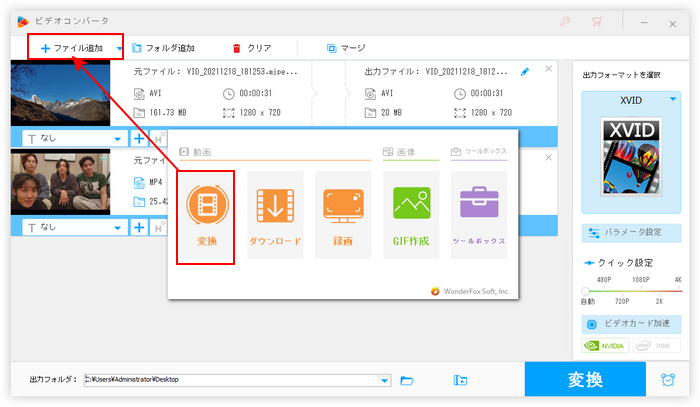
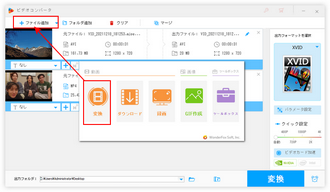
画面右側で「出力フォーマットを選択」との文字の下にある大きな形式アイコンをクリックして500以上のプリセットからなる出力形式リストを開きます。MP4はほぼ全てのデバイスにサポートされているコンテナ形式ですから、出力形式として「動画」カテゴリからMP4を選択します。また、Android、iPhoneスマホで動画が正常に再生できない問題が発生した場合、直接デバイスカテゴリからAndroid、iPhoneスマホのプリセットを選択してもオーケーです。
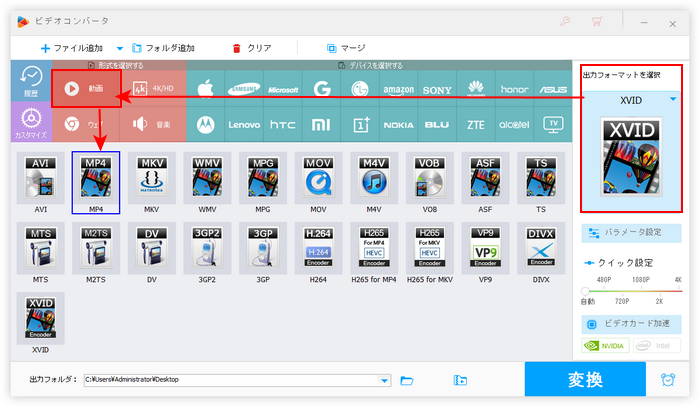
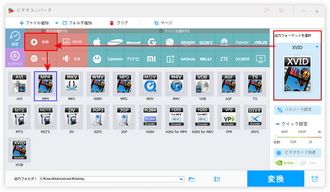
「パラメータ設定」ボタンをクリックして新しい画面を開きます。次に「動画パラメータの設定」セクションの「エンコーダ」ドロップダウンリストからH264を選択します。また、必要あれば、動画の解像度やフレームレート、ビットレート、ボリュームなどを調整することもできます。
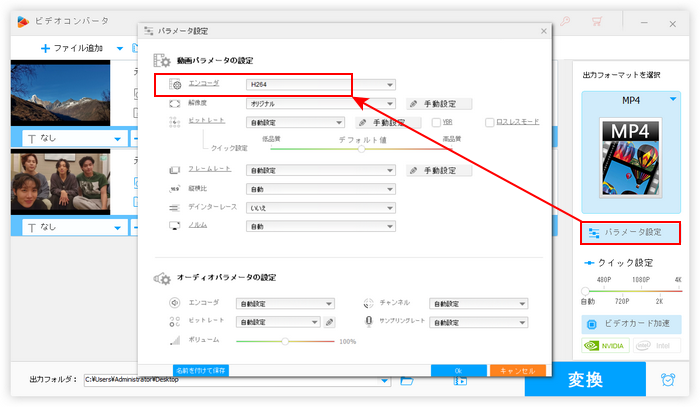
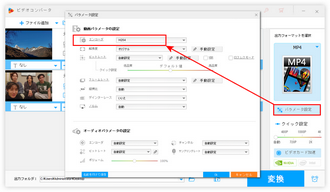
「▼」のアイコンをクリックして新しい動画ファイルの出力先を設定します。最後に「変換」ボタンをクリックし、画面が真っ暗で音だけが流れる動画の映像コーデックをほぼ全てのデバイス/プレーヤーにサポートされるH264に変換します。
あわせて読みたい:MOVが開かない?MOVの映像/音が出ない?原因と対策をご紹介、AVIが見れない?AVIの音が出ない?原因と対策をご紹介!
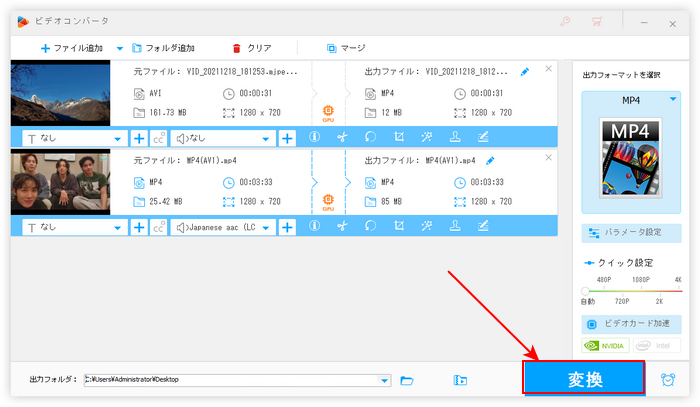
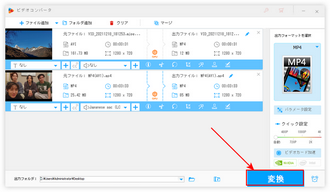
この記事ではパソコンやAndroid、iPhoneスマホで動画が真っ暗で音だけが流れる問題の発生原因とその解決策、強力な動画変換ソフトWonderFox HD Video Converter Factory Proを利用して正常に再生できない動画の映像コーデックをH264に変換する方法をご紹介致しました。ご参考になれたら幸いです。
WonderFox HD Video Converter Factory Proを使って動画が真っ暗で音だけが流れる問題を解決できるだけでなく、コンテナ形式や映像/音声コーデックの非互換性に起因する動画再生時の不具合はいずれもこのソフトを利用して解決できます。また、YouTubeなど1000以上の動画共有サイトから動画をダウンロードしたり、パソコンを録画/録音したりすることもできます。今すぐこの強力なソフトをインストールして使ってみましょう!
無料体験はこちら ↓
利用規約 | プライバシーポリシー | ライセンスポリシー | Copyright © 2009-2025 WonderFox Soft, Inc. All Rights Reserved.